你是不是想进行流程分析操作呢,那么请来维维下载iGrafx Origins Pro绿色版试试吧,它是近期上线的一款针对需要进行流程分析的用户打造的一款功能强大的流程分析软件,流程图是很重要的,它可以非常直观的展现一些东西,便于领导者作出正确决策,同时在比较犹豫的时候还可以给出指引,从而可以给公司带来更加可观的收益,它可以帮助公司处理流程,流程模拟并提供流程分析报告,用于满足业务用户和相对缺乏经验的业务建模人员的建模需求,如果你的公司需要这样的软件,那么赶紧来此下载iGrafx Origins Pro破解版进行安装和使用吧。
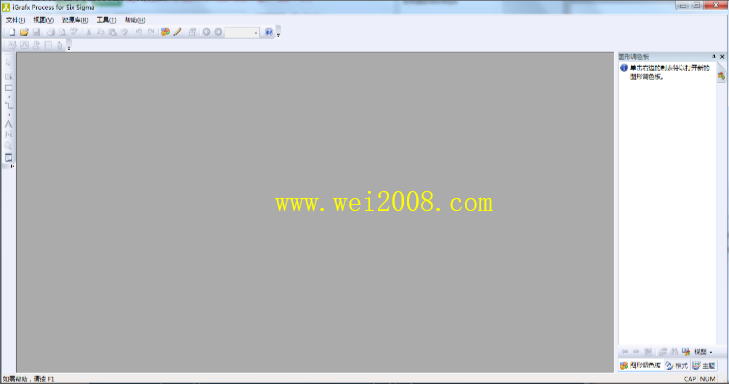
软件简介
1、iGrafx解决方案
它可以帮助公司处理流程,流程模拟并提供流程分析报告,结合内部控制法规和行业法规(如Sarbanes-Oxley和Basel Capital Accord)来标准化流程,以实现控制流程风险管理和企业集成,监管管理的目的,最终公司可以以跨越部门,地理位置和成熟度级别的受控,集中和有效的方式实现卓越流程。
2,iGrafx FlowCharter
用于满足业务用户和相对缺乏经验的业务建模人员的建模需求。iGrafx流程满足业务流程分析师的需求,包括BPI方法的易用性。
3,iGrafx过程分析工具
基于存储库,支持合规性和团队间协作和通信功能,强大的分析,变更和配置管理功能。基于iGrafx存储库的工具套件可以考虑用于寻找包含支持Visio的功能的单供应商解决方案并支持业务/业务流程架构师和分析师的组织。
4,iGrafx业务流程分析工具
关注业务/业务流程架构师和分析师的购买者类型,并提供企业业务架构师,业务架构师和业务流程建模注释(BPMN)建模者所需的其他功能,以便为买家提供“甜蜜”的需求。
5. iGrafx Enterprise Modeler和iGrafx六西格玛流程
通过他们所需的强大方法和高级功能满足业务/业务流程架构师的需求。
功能特色
1、流程管理
智能泳道图表:在最短的时间内创建和编辑流程图,体验不同的投资回报
分层流程图:通过逻辑设计提高可读性和可理解性
简化分析:立即了解流程能力和变更的影响
与iGrafx系列产品无缝连接:利用和共享组织范围的工作并维护中央数据管理
BPMN图表:使用标准业务流程图标签保护您的流程记录投资
流程和BPMN指南:使用时间来定义关键因素以缩短模型开发时间
可定制的数据字段:通过更紧密地与组织数据标准链接,提高对模型的理解和所有权
多语言图表:可以使用首选语言发布和查看多语言图表
企业流程架构:企业流程架构可以在多个iGrafx文档中的内部建模流程中描述
2,易用性和生产力
自动线:线路由,跳过和节点都是自动完成的
自动增长图形:图形在输入文本时自动扩展
自动连接:连接线自动绘制多页支持:能够在单个窗口中同时操作多个页面
动态页面大小:较少的障碍会更多地关注捕获过程知识。
主题:预定义的颜色主题可生成更高质量的流程图和模型
导出报告数据:通过扩展第三方应用程序测试,更好地了解测试结果
导入实际过程数据:使用经验数据提高结果的准确性
Visio导入:利用传统内容减少开发时间
即时网络和Microsoft Office发布:通过简单的知识共享提高可见性和一致性
浏览器:查看和导航非常复杂的模型很容易
3,模拟
快速缩放:通过放大和缩小镜头来导航和编辑大而复杂的图表
综合报告:实时了解变化的影响
用户可定义的建模数据:通过增加模型与现实世界之间的相似性来提高结果的准确性
多场景分析:通过全面的参数测试确定最佳变化
单个报告中的多渠道分析:通过一对一比较充分利用高影响力的变化
模拟时间从1/10秒到几年:通过更广泛的过程分析扩大过程改进的范围
现场流程分析图:可视化瓶颈和流程行为
4.方法支持
精益工具和价值流图:利用世界领先的技术改进制造和运营流程
业务流程分析工具:通过标准和“执行准确”图表消除业务与IT之间的差距
实验设计:在无风险环境中设计和进行全因子实验,以确定最佳变化
数据拟合:通过实验数据的统计拟合提高结果的准确性
动态,数据驱动的因果关系和帕累托图:缩短开发时间并提高关键分析工具的可用性
与Minitab和JMP集成:通过直接与领先的统计分析工具集成,缩短项目时间和错误
模型构建向导:减少模型创建时间
规则合规性确保符合IDEF0标准
可定制的模型模板:缩短模型开发时间并确保合规性
词汇表:提高模型的可理解性
文本和节点树图:提高模型的可解性和清晰度
安装破解
1、在维维软件园下载iGrafx Origins软件并解压缩;
2、双击Corel iGrafx Origins Pro.exe运行安装包;
3、选择接受协议并且点击下一步以及选择安装类型;
4、然后请选择具体的安装位置,并且点击安装软件;
5、软件正在安装请稍等,完成后使用注册码注册即可。
使用教程
1、创建流程图
在iGrafx“快速启动”对话框中,单击“处理模板”类别,然后选择“跨职能流程”。如果关闭“快速启动”对话框,请在“文件”菜单上选择“新建”,然后在出现的“新建”对话框中,单击“处理模板”类别,然后单击“跨功能处理”模板,再单击“确定”。
2,放置形状(活动)
跨职能流程模板包括新图表中的Start形状和Swimlane®(Dept.1)。
3.将颜色主题应用于图表
默认情况下,通道名称区域,形状,形状和阶段名称区域应用主题中的颜色填充;车道处理区域未填写。
从“视图”菜单中,选择“主题”。
在“主题”窗口中,单击颜色主题。
4,移动和成长的形状
通过移动来调整形状的位置:
如果尚未选中,请单击最右侧的矩形。
将箭头光标直接放在所选形状轮廓的一个浅灰色斑点边框区域(但不是角落)上。光标变为表示它可用于移动符号:
单击并拖动形状以尝试移动它,但将其返回到第二页上的位置(垂直虚线的右侧)。
5,安置决定形状
在图表中放置一个菱形(智能决策)形状:
单击“工具箱”工具栏中的菱形。
将光标移动到图表。
光标变为放置光标。
单击并拖动决策形状的轮廓,并将其放在两个活动(矩形)形状之间的线上。
使用决策案例标签在决策形状上自动创建连接线。默认情况下,从菱形绘制的第一条线标记为“否”,第二条线标记为“是”。您可以定义自己的标签文本。如果您的线条不直,请尝试移动形状。您还可以选择多个形状(使用Ctrl或Control并单击),然后在“排列”菜单上选择“对齐”。
6,把文字放在形状中
标签形状:
对于每个形状,单击以选择形状并键入文本,如下所示。
单击工具箱工具栏上的选择器工具或完成后按Esc键退出文本输入模式。
连接形状
在流程图中,形状表示该过程的步骤。连接的形状显示了流程的流程。
7,连接其余形状:
如果当前未激活,请单击“工具箱”工具栏中的选择器工具。如有必要,按Esc键暂时退出其他模式。
将光标移动到右侧附近的“开始”形状边界。
8.将决策的底部连接回Check Credit矩形:
将光标移动到菱形边界内。
单击 - 保持 - 在“检查信用”形状的底部稍微释放(单击并拖动)。
9,添加Swimlanes
iGrafx中的车道可以代表许多东西,例如资源专业化和成本中心。

 iGrafx Origins Pro中文破解版流程分析软件16.7.0.1256绿色版
iGrafx Origins Pro中文破解版流程分析软件16.7.0.1256绿色版